Время – одна из самых важных настроек на любом устройстве. Ведь именно оно позволяет нам следить за своим расписанием, знать точное время, не опаздывать на важные события. Honor 10 Lite предлагает своим пользователям простой и удобный способ настройки времени, который мы и рассмотрим в данной статье.
Для начала откройте настройки вашего смартфона. Обычно их можно найти на рабочем столе или в меню приложений. Найдите раздел "Система", а затем перейдите в "Дата и время". Здесь вы сможете увидеть информацию о текущей дате и времени, а также настроить их под себя.
Чтобы изменить время на Honor 10 Lite, нажмите на пункт "Время". Вам откроется список доступных часовых поясов. Выберите нужный вам пояс или оставьте по умолчанию – это зависит от вашего местоположения. Также вы можете включить функцию "Автоматическая установка даты и времени", которая позволит смартфону самостоятельно обновлять время по сети.
Теперь, когда вы научились быстро и легко настраивать время на Honor 10 Lite, вы всегда будете в курсе текущего времени и сможете планировать свой день. Не забудьте периодически проверять настройки времени, чтобы быть уверенным в их точности. Удачного использования вашего смартфона!
Настройка времени на Honor 10 Lite
1. Откройте "Настройки" на вашем смартфоне. Для этого нажмите на значок "Настройки" на главном экране или в списке приложений.
2. В разделе "Система" найдите и нажмите на "Дата и время". Этот раздел позволяет установить и настроить временные параметры на вашем устройстве.
3. В разделе "Дата и время" вы можете включить или выключить автоматическую установку времени. Если вы хотите, чтобы время устанавливалось автоматически с помощью сети, убедитесь, что опция "Автоматическая дата и время" включена. Если нет, активируйте ее, нажав на переключатель напротив этой опции.
4. Если вы хотите установить время вручную, отключите опцию "Автоматическая дата и время". После этого вы сможете изменить время на смартфоне вручную. Нажмите на "Время" и выберите нужное вам время и формат.
5. Также в разделе "Дата и время" вы можете установить часовой пояс. Нажмите на "Часовой пояс" и выберите нужный вам город или регион. Это позволит устройству автоматически настраивать время в соответствии с вашим местоположением.
6. После настройки времени на вашем смартфоне Honor 10 Lite, рекомендуется перезагрузить устройство. Для этого нажмите и удерживайте кнопку включения/выключения, затем выберите "Перезагрузить". Это поможет обновить настройки и применить изменения.
Теперь вы знаете, как настроить время на Honor 10 Lite быстро и легко. Следуя этим простым шагам, вы сможете установить и настроить время на вашем смартфоне без проблем, что обеспечит правильное отображение времени в приложениях и на экране блокировки.
Быстро и легко
Настройка времени на Honor 10 Lite очень проста и занимает всего несколько шагов. Следуйте инструкциям ниже, чтобы быстро и легко настроить время на вашем устройстве.
Шаг 1: Откройте "Настройки". Вы можете найти значок "Настройки" на главном экране или в панели уведомлений.
Шаг 2: Прокрутите вниз и нажмите на раздел "Система".
Шаг 3: В разделе "Система" найдите и выберите "Дата и время".
Шаг 4: В этом разделе вы можете включить автоматическую настройку времени, чтобы ваше устройство самоопределяло местное время через сеть, или вы можете выбрать "Настроить время вручную", чтобы установить время вручную.
Шаг 5: Если вы хотите настроить время вручную, нажмите на опцию "Настроить время вручную". Затем установите нужное время и нажмите "Готово".
Шаг 6: Поздравляю! Вы успешно настроили время на Honor 10 Lite. Теперь ваше устройство будет показывать точное время.
Не забудьте также проверить настройки времени в других приложениях, таких как календарь и будильник, чтобы они соответствовали вашим предпочтениям.
Наслаждайтесь использованием вашего Honor 10 Lite с правильно настроенным временем!